
1:在windows10系统桌面,点击左下角的开始按钮,在弹出菜单中选择“控制面板”菜单项
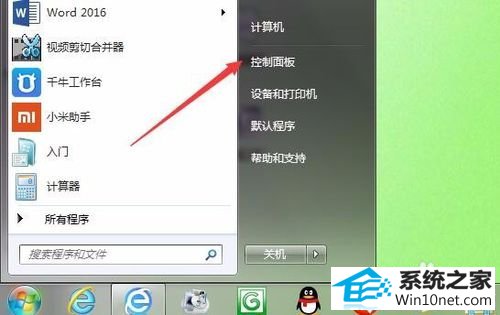
2:在打开的控制面板窗口,点击右上角查看方式选择“大图标”菜单项
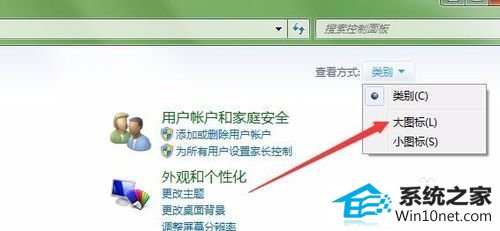
3:这时可以看到控制面板窗口中所有的设置项,点击Flash player(32位)图标
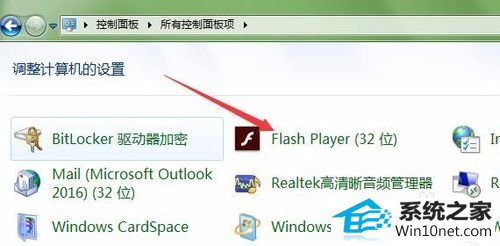
4:在打开的Flash player设置管理器窗口中,点击“更新”标签
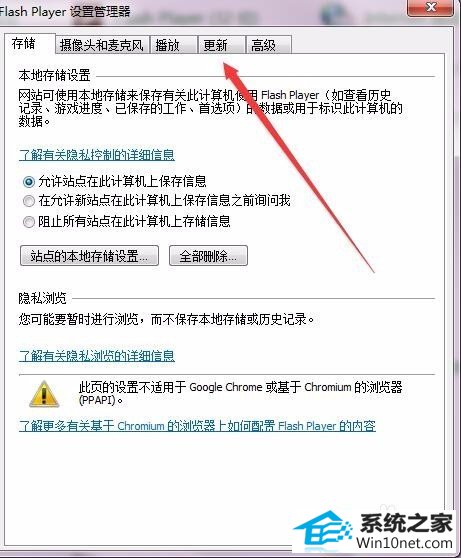
5:然后在打开的窗口中点击“立即检查”按钮
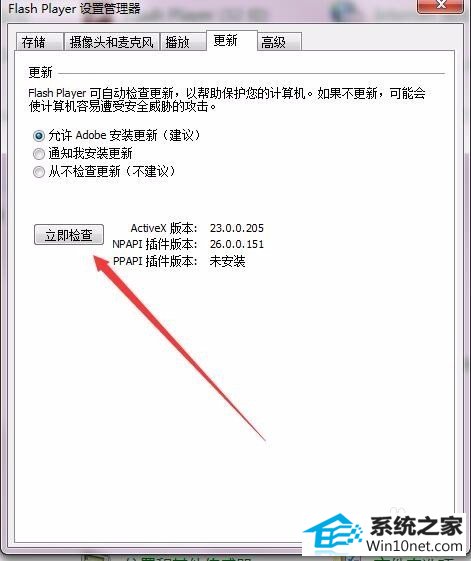
6:这时会打开Flash官方网站,在这里可以看到最新的Flash版本号,如果你的版本比较低的话,点击“update now”按钮,在弹出页面中升级你的Flash版本就可以了。
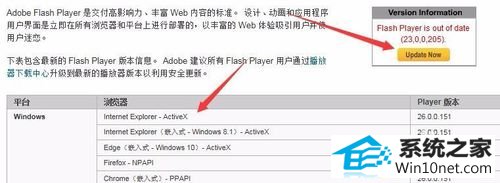
本站发布的系统与软件仅为个人学习测试使用,不得用于任何商业用途,否则后果自负,请支持购买微软正版软件!
Copyright @ 2022 大师系统版权所有